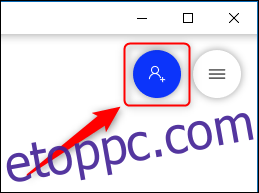A tábla nagyszerű eszköz a másokkal való együttműködéshez. Ha azonban távolról dolgozik, és fizikailag nem tud összeülni, akkor szüksége lesz egy virtuális megoldásra – például a Microsoft Whiteboardra.
Bár a Whiteboard bárki számára elérhető, aki ingyenes Microsoft-fiókkal vagy bármilyen fizetős Microsoft 365/Office 365 (M365/O365) előfizetéssel rendelkezik, az együttműködési funkciók jelenleg csak ugyanazon szervezet tagjaival dolgozzon.
Tehát, ha személyes M365/O365-előfizetést használ, még nem tud együttműködni; a Microsoft azonban azt mondta, hogy ez a jövőben változni fog.
A tábla megosztása egyszerű, és a folyamat ugyanaz, függetlenül attól, hogy a táblát használja Whiteboard kliens vagy webalkalmazás.
A Windows 10 klienst fogjuk használni, mivel több funkcióval rendelkezik, és ez az általunk javasolt módszer.
Hogyan oszthatunk meg egy táblát valakivel
Ha meg szeretne osztani egy táblát egy személlyel, nyissa meg azt a Whiteboard kliensben, majd kattintson a kék Meghívás valakire gombra.
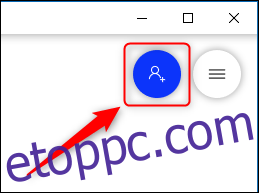
A megjelenő „Meghívás” panelen írja be annak a személynek a nevét, akivel meg szeretne osztani, vagy válassza ki a nevét a „Javasolt névjegyek” listából.
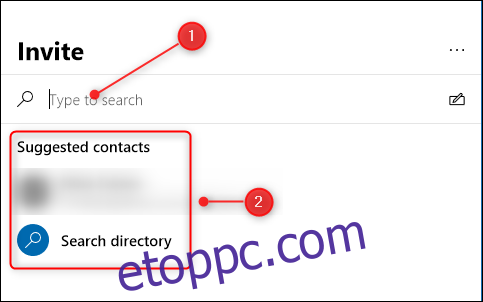
Amikor kiválasztasz valakit, alapértelmezés szerint szerkesztési jogokat kap a táblához. Ez azt jelenti, hogy szerkesztheti a tábla tartalmát, megoszthatja másokkal, vagy átnevezheti. Ha nem szeretné, hogy az adott személy rendelkezzen ezekkel a jogokkal, kattintson a „Szerkesztés” melletti Toll ikonra, és módosítsa az engedélyeket „Csak olvasható”-ra.
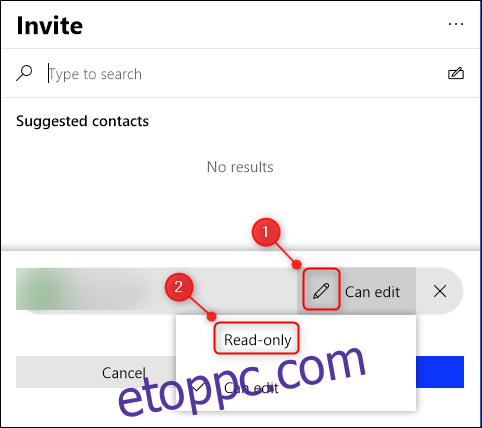
Ezután kattintson a „Meghívás” gombra.
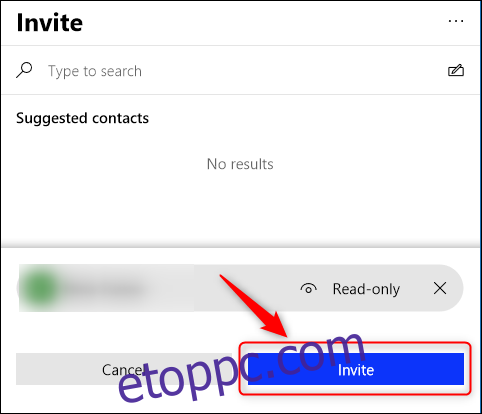
Az a személy, akivel megosztotta a tábláját, e-mailben kap meghívót egy linkkel. Ha rákattint, a táblához viszi. A tábla megjelenik a Whiteboard alkalmazás kezdőlapján, így anélkül érheti el, hogy visszatérne a hivatkozást tartalmazó e-mailhez.
Ha le szeretné állítani a tábla megosztását valakivel, lépjen a Whiteboard kliens kezdőlapjára. Kattintson az ellipszisre (…) azon tábla mellett, amelynek megosztását le szeretné állítani, majd kattintson a „Résztvevők meghívása” gombra.
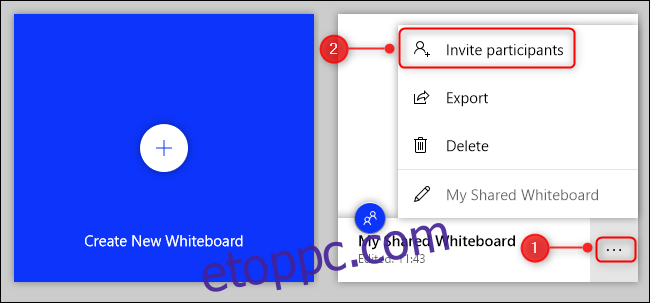
Kattintson a hárompontos jelre (…) annak a személynek a neve mellett, akivel le szeretné állítani a megosztást, majd kattintson a „Résztvevő eltávolítása” gombra.
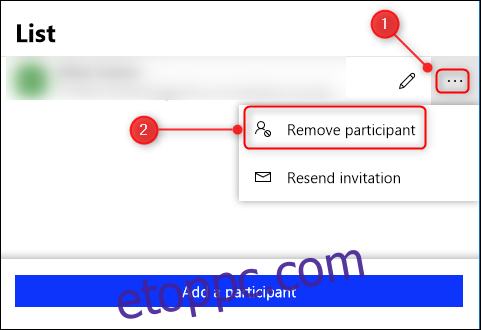
A táblát eltávolítjuk a Whiteboard alkalmazásból, és a kapott hivatkozás többé nem fog működni.
Hogyan oszthatunk meg egy táblát több emberrel
Ha több személlyel szeretne megosztani egy táblát, nyissa meg a Whiteboard kliensben, majd kattintson a kék meghívó gombra.
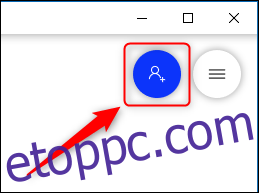
A megnyíló „Meghívás” panelen kattintson a hárompontos jelre (. . .), majd válassza a „Megosztási hivatkozás létrehozása” lehetőséget.
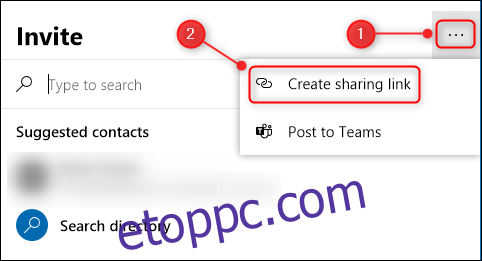
Kapcsolja be a „Webmegosztási hivatkozás kikapcsolva” opciót.
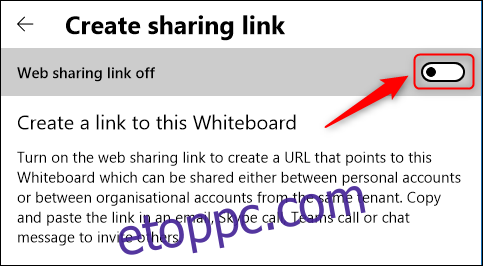
Egyedi megosztási link jön létre.
Annak ellenére, hogy a szöveg azt mondja, hogy a link megosztható személyes fiókok között, A Microsoft dokumentációja azt mondja, hogy csak másokkal működik a szervezetében. A tesztelés során nem tudtunk megosztani egy személyes fiókból származó táblát egy másik személyes fiókkal.
Ez szinte biztosan változni fog a jövőben, de ennél az írásnál csak a cégedből oszthatsz meg egy táblát.
Kattintson a „Hivatkozás másolása” gombra, hogy a vágólapra másolja.
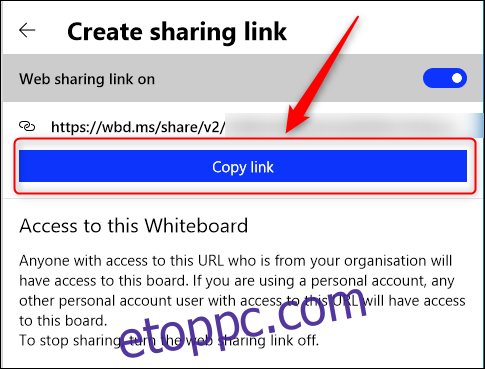
Ezt a linket mostantól bárkinek elküldheti a szervezetében. Ha rákattintnak, megnyílik a tábla. A Whiteboard alkalmazás kezdőlapján is megjelenik, így a hivatkozáshoz való visszatérés nélkül is hozzáférhetnek.
Ha meg szeretné akadályozni, hogy az emberek hozzáférjenek egy táblához, kapcsolja ki a „Webmegosztási hivatkozás bekapcsolása” gombot a hivatkozás törléséhez. Bárki, aki ezután rákattint, hibaüzenetet fog látni, amely arról tájékoztatja, hogy nem fér hozzá az adott táblához.